So beheben Sie den Fehlercode C000, 6000 oder 5100 des Canon Pixma-Druckers
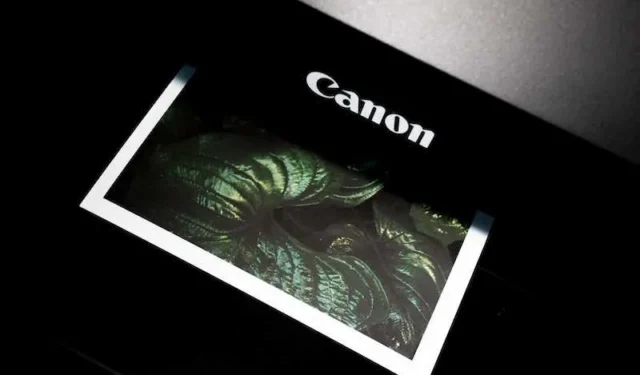
Es gibt mehrere Schritte, die Sie unternehmen können, um Druckfehlercodes auf Ihrem Canon Pixma-Drucker zu beheben . In vielen Fällen können einfache Lösungen das Problem beheben. Sehen wir uns die häufigsten Fehlercodes und empfohlenen Lösungen im Detail an:
So beheben Sie den Fehlercode C000 des Canon Pixma-Druckers

Dieser Fehler hängt typischerweise mit Problemen mit dem Druckkopf oder Hindernissen zusammen, die eine ordnungsgemäße Bewegung verhindern. Schauen wir uns die Hauptbereiche gründlich an:
- Entfernen Sie die vordere Abdeckung und überprüfen Sie das Innere des Druckers. Fühlen Sie sich vorsichtig um und suchen Sie nach verstreuten Verpackungsteilen wie Klebebändern, Schaumstoffpolstern oder Plastikfolien, die vom Aufbau übrig geblieben sind. Diese können sich festsetzen und müssen entfernt werden.
- Leuchten Sie mit einer Taschenlampe genau auf die Innenwände, die Kassettenfächer, das Ausgabefach und um die Druckkopfeinheit herum. Bewegen Sie den Kopf manuell hin und her, während Sie ihn auf Ablagerungen untersuchen. Entfernen Sie Schmutz, Staubpartikel oder Papierreste vorsichtig mit Druckluft oder einem trockenen Wattestäbchen.
- Überprüfen Sie die Bereiche unterhalb und hinter den Bereichen, die normalerweise nicht sichtbar sind, z. B. um Scharniere, Kanten und Ecken. Hier können sich leicht lösende Teile herunterfallen. Demontieren Sie das abnehmbare Kunststoffgehäuse bei Bedarf vorsichtig, um an schwer einsehbare Ecken zu gelangen.
- Stellen Sie unbedingt sicher, dass der Druckkopf beim Bewegen von Hand frei und ohne Widerstand gleitet. Das Hinzufügen einiger Tropfen Isopropylalkohol auf ein Wattestäbchen kann dazu beitragen, angetrocknete Tintenreste aufzulösen und so eine reibungslose Bewegung zu verhindern.
- Schalten Sie das Gerät aus, ziehen Sie den Netzstecker und lassen Sie es 5 Minuten lang vollständig entladen, um den Speichercache zu löschen. Schließen Sie dann den Drucker wieder an, schalten Sie ihn ein, führen Sie einen Kopfreinigungszyklus durch und drucken Sie die Ausrichtungsseite aus, um ihn zurückzusetzen.
Wenn C000 nach dieser gründlichen Reinigung weiterhin besteht, wenden Sie sich an den Support und beschreiben Sie genau, was zur Eingrenzung der Grundursache unternommen wurde. Ihre speziellen Tools können weitere Abhilfemaßnahmen aufzeigen.
BESTE ANGEBOTE: Tolle Angebote erwarten Sie für Ihren nächsten Canon-Drucker nur bei Amazon und Walmart !
Fehlerbehebung und Behebung des Fehlercodes 6000 auf Canon Pixma-Geräten
- Entfernen Sie das gesamte Papier aus den Fächern und Haltern, tasten Sie dann vorsichtig mit dem Finger nach innen, tasten Sie es vorsichtig mit einer Pinzette ab oder biegen Sie eine Endoskopkamera, um jeden Spalt auf teilweise festsitzende Blätter oder verbleibende Fragmente zu untersuchen. Extrahieren Sie alles, was Sie finden, mit einer Pinzette.
- Überprüfen Sie die Rollen unter den Papierwegabdeckungen. Bearbeiten Sie Ihren Nagel sanft an der Kante jeder Rolle, um alle angetrockneten Klebebandstücke oder am Gummi haftenden Fussel zu entfernen.
- Blasen Sie jeden Papierschlitz, jede Öffnung und jeden leeren Hohlraum mit Druckluft aus. Fotokopierpapier und Umschläge hinterlassen manchmal Rückstände.
- Versuchen Sie, eine Testseite ohne eingelegtes Papier zu drucken, um den leeren Pfad zu beschicken, und prüfen Sie, ob sich die Walzen reibungslos drehen. Legen Sie neues Papier ein, um den Einzugsvorgang zu überprüfen.
- Als letzten Ausweg können Sie bei Bedarf die Papierkassetten zerlegen, um Zugang zu den Innenräumen zu erhalten und Verstopfungen vollständig zu beseitigen. Der Zusammenbau ist unkompliziert.
- Wiederholen Sie den Neustart- und Reinigungszyklus, um die Komponenten zurückzusetzen, wenn Probleme entdeckt und behoben wurden. Wenden Sie sich bei Bedarf an den Support, um weitere Hilfe zu erhalten.
So beheben Sie den Fehlercode 5100 auf Pixma-Drucker- oder -Scannergeräten
Dies hängt typischerweise mit Tintenproblemen bei der Verwendung Ihres Canon-Druckers zusammen:
- Nehmen Sie jede Patrone langsam heraus und prüfen Sie sie auf Schmutz, eingetrocknete Tinte oder Verstopfungen. Verwenden Sie bei Bedarf ein in Reinigungsalkohol getauchtes Wattestäbchen, um elektrische Metallkontakte zu reinigen.
- Stellen Sie sicher, dass es sich bei den Patronen um den richtigen Typ für Ihr spezifisches Druckermodell handelt. Der Text auf dem Etikett sollte mit den Anforderungen übereinstimmen.
- Überprüfen Sie die Datumscodes auf den Patronen – alte oder abgelaufene Tinte kann als Fehler auftreten. Ersetzen Sie es, wenn sich das Ende der Gültigkeitsdauer nähert.
- Füllen Sie leere Patronen gemäß den Anweisungen des Herstellers nach, anstatt völlig trockene Patronen weiter zu verwenden, die die Druckköpfe beschädigen.
- Führen Sie mehrere Kopfreinigungszyklen mit installierten neuen Patronen durch, um möglicherweise verstopfte Düsen zu reinigen.
- Aktualisieren Sie auf die neuesten Treiber, die in einigen Fällen Probleme bei der Erkennung des Software-Tintenstands beheben können.
Haben Sie das Problem mit Ihrem Canon Pixma-Drucker behoben? Teilen Sie uns Ihre Meinung in den Kommentaren unten mit.
NICHT VERPASSEN: Kaufen Sie Ihren nächsten Canon-Drucker und profitieren Sie von tollen Rabatten bei Amazon und Walmart !



Schreibe einen Kommentar